Windows上安装MySQL的完整教程
1. 首先去官方网站下载压缩文件:https://dev.mysql.com/downloads/mysql/
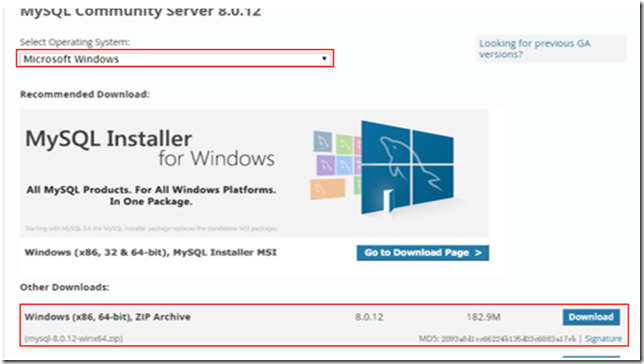
2. 解压下载的文件。
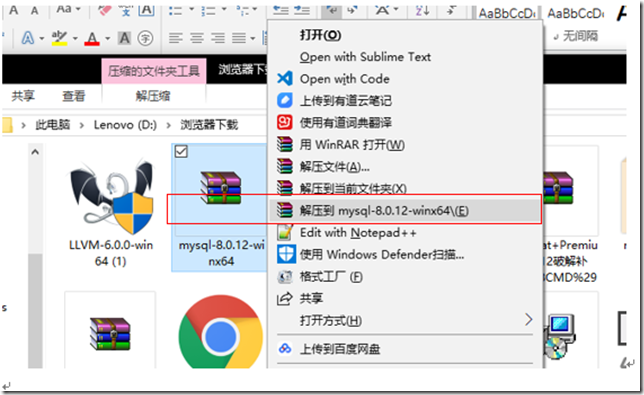
3. 将解压的所有文件放在一个文件夹里(最好是C:\Program Files\MySQL\里(Mysql文件夹是自己创建的),其他位置也可以,我安装在D盘上,下为我的安装目录为例)。
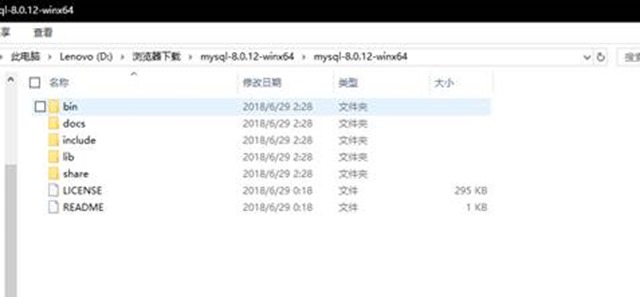
4. 在该文件夹里创建一个my.ini文件(这是配置文件)和Data的文件夹。
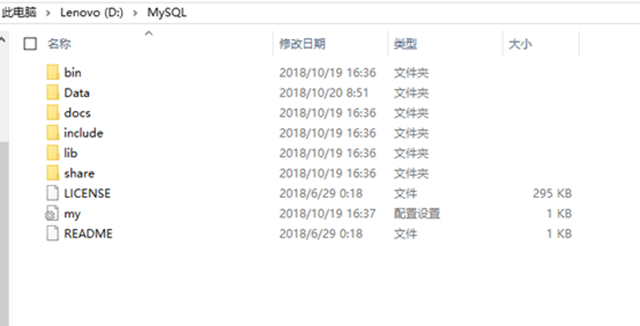
5. 用电脑默认的编辑器打开my.ini文件,并填入一下配置信息。
[mysqld]
# 设置3306端口
port=3306
# 设置mysql的安装目录
basedir=D:\MySQL
# 设置mysql数据库的数据的存放目录
datadir=D:\MySQL\Data
# 允许最大连接数
max_connections=200
# 允许连接失败的次数。
max_connect_errors=10
# 服务端使用的字符集默认为UTF8
character-set-server=utf8
# 创建新表时将使用的默认存储引擎
default-storage-engine=INNODB
# 默认使用“mysql_native_password”插件认证
#mysql_native_password
default_authentication_plugin=mysql_native_password
[mysql]
# 设置mysql客户端默认字符集
default-character-set=utf8
[client]
# 设置mysql客户端连接服务端时默认使用的端口
port=3306
default-character-set=utf8

6. 以管理员身份运行CMD,然后进入D:\MySQL\bin\目录(注意!这里你自己的安装目录),
在命令提示符里运行mysqld –initialize –console 。
然后保存root@localhost:后面的字符串(这是初始密码,千万不要忘记)。

7. 安装MySQL服务:该目录下再次运行mysqld
–inistall。如果提示已经有MySQLserver,那么用命令sc
delete mysql来移除,然后再次运行mysqld –inistall。
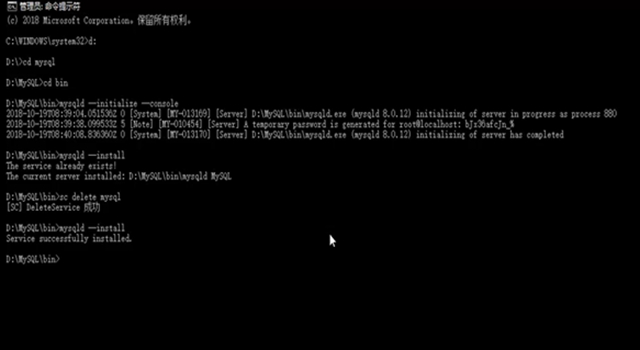
8. 运行服务,确认安装有没有成功。
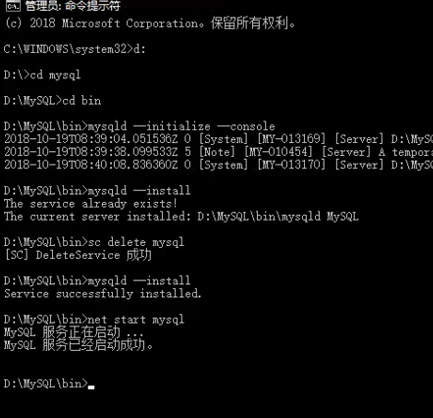
这里,安装MySQL服务成功,用命令(mysql -u root -p
password这里是新的密码)重新设置密码,黄色框里是你要改的密码,红色框是你刚才保存下来的初始密码。
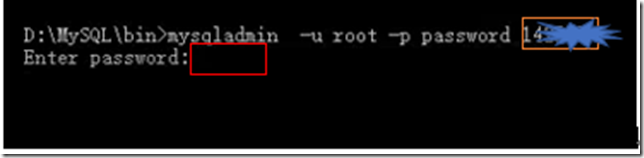
最后用新的密码,用命令mysql -u root
-p来进入MySQL,如果能进去,那么说明安装成功。
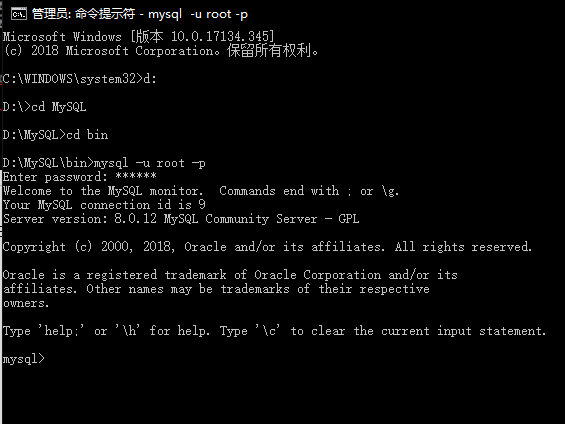
Windows上安装MySQL的完整教程的更多相关文章
- windows10上安装mysql详细图文教程
在windows10上安装mysql详细图文教程 这篇文章主要介绍了在windows10上安装mysql详细图文教程,本文介绍的非常详细,具有参考借鉴价值,感兴趣的朋友一起看看吧 环境:windw ...
- 在windows上安装MySQL数据库注意点及Navicat Premium 15的破解
在windows上安装MySQL数据库 跟随慕课网教程(http://www.imooc.com/wiki/mysqllesson/mysqlwindows.html)下载安装MySQL: 其中注意 ...
- 在Windows上安装MySQL(免安装ZIP版)
在 Windows 上安装MySQL(免安装ZIP版) 因为一些原因,重新安装了MySQL数据库,重装时习惯性使用最新版下载 此过程中发现MySQL 5.7.12 和MySQL 5.6的安装有些区别: ...
- Windows 上安装 MySQL
Windows 上安装 MySQL https://www.mysql.com/downloads/ 1.下载MySQL安装包(官网下载链接): 选择 DOWNLOADS ——> Communi ...
- 在Windows上安装MySQL(转整)
MySQL安装 在Windows上安装MySQL.首先登录MySQL的官网下载安装包. 选择MySQL installer 这里选择第二个安装包下载即可. 下载完成之后就选择安装那个下载到的文件,基本 ...
- 在Windows上安装虚拟机详细图文教程
用虚拟机来安装最新的软件,安装最新的系统等等比较保险,可以避免安装不顺利影响自己原来的系统和应用,想尝鲜又担心自己完全更换系统不适应的朋友可以尝试. 虚拟机下载:https://yunpan.cn/c ...
- windows上安装mysql
安装mysql后 命令行闪退 查看服务 也没有MySQL服务启动 你安装了mysql没有,没有就先安装,安装好mysql以后,在bin目录下有个mysqld.exe,运行这个程序就可以添加mysql服 ...
- Ubuntu 16.04 上安装 MySQL 5.7 教程
介绍 MySQL 是一种开源数据库管理系统,通常作为流行的LAMP(Linux,Apache,MySQL,PHP / Python / Perl)堆栈的一部分安装.它使用关系数据库和SQL(结构化查询 ...
- Windows 上安装 MySQL(8.0.11)
1.接下来我们需要配置下 MySQL 的配置文件 打开刚刚解压的文件夹 C:\web\mysql-8.0.11 ,在该文件夹下创建 my.ini 配置文件,编辑 my.ini 配置以下基本信息: [m ...
随机推荐
- 我为什么推荐你使用kindle
我为什么推荐你使用kindle kindle 分 kindle 电子阅读器,pc 版,app 版,下文主要介绍 Amazon 设计和销售的电子书阅读器. 亚马逊官方出的 kindle 使用技巧 使用 ...
- 【安富莱STM32H7教程】第1章 初学STM32H7的准备工作
完整教程下载地址:http://forum.armfly.com/forum.php?mod=viewthread&tid=86980 第1章 初学STM32H7的准备工作 俗话说万事开头 ...
- Java8与传统的日期和时间类详解
一.传统的日期时间类(Date和Calendar) 1. Date类 这里的Date是位于java.util包下的类,而不是java.sql包下的date类,Date对象即包含日期也包含时间,从JDK ...
- Visual Studio高效实用的扩展工具、插件
说明: 对一个有想法的程序员来说,善于使用一款高效的开发工具是很重要的,今天给大家介绍的是宇宙第一IDE vs用起来很不错的开发工具,假如大家觉得不错也可以尝试的用用,毕竟对于我们这些一天一大半的时间 ...
- Python学习笔记【第一篇】:认识python和基础知识
我的笔记里的python代码运行环境都是在pycharm软件中运行,所以不去记录如何配置环境变量呀什么的. python种类 Cpython: Python的官方版本,使用C语言实现,使用最为广泛,C ...
- ansible基础-Jinja2模版 | 过滤器
Jinja2模版介绍 注:本文demo使用ansible2.7稳定版 在ansible基础-变量的「8.2 模版使用变量」章节中关于模版与变量也有所提及,有兴趣的同学可以去回顾一下. ansible通 ...
- 在macos上基于python2.7安装PyQt5
在python3上面安装PyQt5是十分简单的,可是,在python2.7上安装这个东西,着实让人折腾了一把.要总结一下,年纪大了,记性不好. 首先要安装最新版的Qt和python2,命令如下: br ...
- Java实现点击导出excel页面遮罩屏蔽,下载完成后解除遮罩
一.问题场景 最近在做数据统计功能,需求是导出大数据量的excel,时间间隔较长,大概需要十秒左右,点击导出后,页面没有做任何处理,用户也不知道是否正在导出:如果没有做交互上的限制,用户可以一直点击导 ...
- qml demo分析(threading-线程任务)
一.关键类说明 qml内置了WorkerScript组件,该组件有一个source属性,可以加载js文件,含有一个名为message的信号,意味着他有一个默认的onMessage槽函数,除此之外他还有 ...
- Docker中完成Jenkins的安装
去年就开始学习采用Docker+Jenkins+.Net Core搭建生成式流水线,一直拖到现在,也没有彻底的好好静下来去总结总结.趁着现在对自己的严格要求下,逐渐开始重视自我总结,以此来巩固逐渐失去 ...
